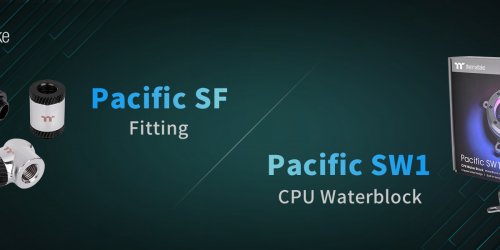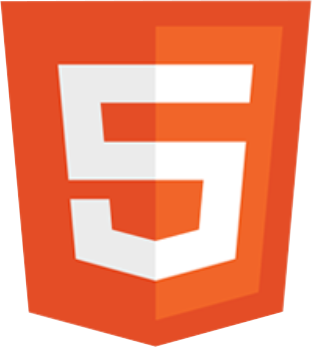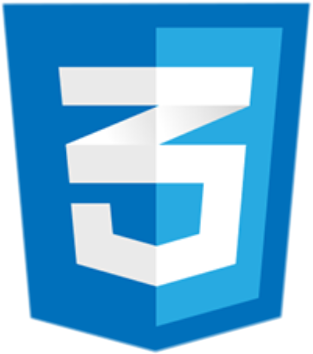Érdekességek
MaxRay - 2009-11-06
A Windows 7 felhasználói felületének egyik újdonsága, hogy a jól megszokott gyorsindító menü vagy más néven Quick Launch hiányzik a tálcáról és nincs opció a visszakapcsolásra, de azért van megoldás
A Windows 7 felhasználói felületének egyik újdonsága, hogy a jól megszokott gyorsindító menü vagy más néven Quick Launch hiányzik a tálcáról és nincs opció az egyszerü visszakapcsolásra. Mi tudjuk a megoldást…
A Windows alulsó eszköztára vagyis a Tálca nemcsak a futó programokat és az órát valamint a Start menü-t megnyitó gombokat tartalmazza, hanem már jó ideje egy gyorsindító (Quick Launch) ikonsor is része. A Windows 7 valamicskét átszabott kezelőfelületében már nem szerepel opcióként ez a hasznos kis ikonsor, habár a rendszernek továbbra is része maradt, csak eldugták. A rejtegetésnek bizonyára az az oka, hogy az új kombinált ikonelrendezést és programok szerint csoportosított megoldást próbálják előtérbe helyezni, ám sokan hozzászoktunk ehhez a régi kis ikonsorhoz.
A visszakapcsoláshoz néhány egyszerü lépést kell tennünk:
A Windows alulsó eszköztára vagyis a Tálca nemcsak a futó programokat és az órát valamint a Start menü-t megnyitó gombokat tartalmazza, hanem már jó ideje egy gyorsindító (Quick Launch) ikonsor is része. A Windows 7 valamicskét átszabott kezelőfelületében már nem szerepel opcióként ez a hasznos kis ikonsor, habár a rendszernek továbbra is része maradt, csak eldugták. A rejtegetésnek bizonyára az az oka, hogy az új kombinált ikonelrendezést és programok szerint csoportosított megoldást próbálják előtérbe helyezni, ám sokan hozzászoktunk ehhez a régi kis ikonsorhoz.
A visszakapcsoláshoz néhány egyszerü lépést kell tennünk:
- 1 [%TAB%]Kattintsunk jobb egérgombbal a tálcán (Taskbar) és válasszuk az Eszköztárak/ Új eszköztár (New Toolbar) menüpontot.
- 2 [%TAB%]A felugró ablakban egy könyvtárat kellene megadnunk ahova az eszköztárunk mutatna ám ide a következőt illesszük be (idéző jelek nélkül): „%userprofile%\AppData\Roaming\Microsoft\Internet Explorer\Quick Launch” majd kattintsunk a Mappaválasztás (Select Folder) pontra.
- 3 [%TAB%]Ezután kapcsoljuk ki az Tálca zárolását, melyet a jobb egérgombbal az eszköztárra kattintva megnyíló menüben tehetjük meg.
- 4 [%TAB%]Az új Gyorsindító eszköztárunkra kattintsunk szintén jobb egérgombbal és kapcsoljuk ki a „Szöveg megjelenítése” (Show Text) és „Címsor megjelenítése” (Show title) opciókat melyet követően már a régi és jól megszokott eszköztár áll a rendelkezésünkre.